Associar fluxos a aplicativos
Do portal do Power Automate você pode associar fluxos automatizados e programados com aplicativos no Power Apps e com aplicativos Dynamics 365. Você pode gerenciar fluxos e aplicativos juntos e acompanhar as dependências com mais facilidade. Se o aplicativo associado estiver ausente em algum ambiente, o fluxo o alertará sobre a dependência ausente. Esse recurso também garante que os aplicativos estejam sempre atualizados.
Esse recurso pode fornecer alívio aos criadores que muitas vezes lutam para acompanhar quais fluxos são usados por quais aplicativos. Sem a associação, os fluxos podem ser interrompidos se o aplicativo correspondente não estiver presente no ambiente. O resultado pode ser frustração e atrasos.
Adicionar uma associação
Para fazer uma associação entre um fluxo e um aplicativo, siga estas etapas. Para consistência e continuidade, a associação é preservada à medida que o fluxo é implantado em outros ambientes. Dessa forma, ajuda a reduzir erros e agilizar o processo de desenvolvimento.
Entre no Power Automate.
No painel de navegação esquerdo, selecione Meus fluxos.
Localize e selecione o fluxo que deseja associar a um aplicativo.
No bloco Aplicativos Associados no canto inferior direito, selecione Editar.

Na página Aplicativos associados, selecione Adicionar associação.
Por padrão, a guia Power Apps é selecionada e mostra os aplicativos no Power Apps que usam as mesmas origens de dados do fluxo. Para localizar os aplicativos do Dynamics 365, selecione a guia Dynamics 365.
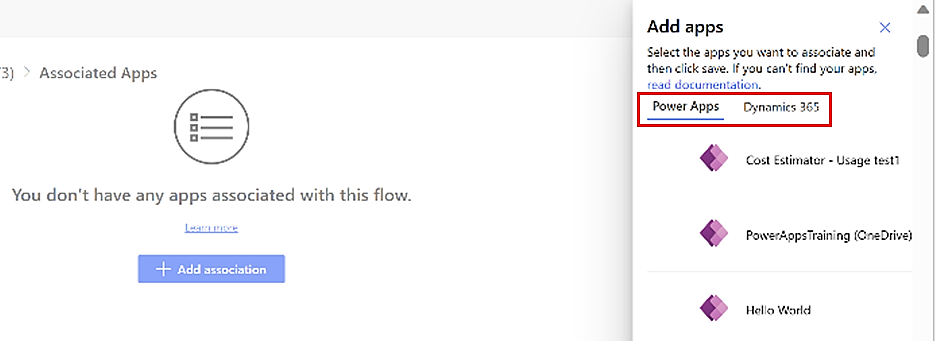
Observação
Se você não conseguir encontrar seu aplicativo, acesse Por que não consigo encontrar meu aplicativo na lista de aplicativos? na seção "Perguntas frequentes" deste artigo.
Selecione um ou mais aplicativos e, em seguida, selecione Salvar.
Para visualizar os aplicativos associados, volte aos detalhes do fluxo.
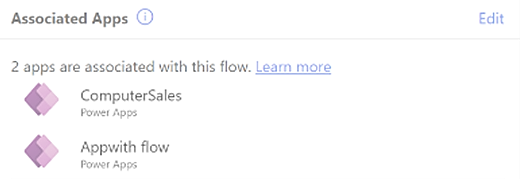
Remover um aplicativo
Para remover uma associação entre um fluxo e um aplicativo, siga estas etapas.
- Entre no Power Automate.
- No bloco Aplicativos Associados no canto inferior direito, selecione Editar.
- Selecione o aplicativo que você deseja excluir.
- Quando um símbolo de lixeira aparecer ao lado do nome do aplicativo, selecione-o.
- Na página Remover associação de aplicativo, selecione Remover.
Perguntas frequentes
Por que não consigo encontrar meu aplicativo na lista de aplicativos?
Seu aplicativo pode não estar listado por um dos seguintes motivos:
- Você não tem acesso ao aplicativo.
- O aplicativo não está instalado no ambiente.
- O aplicativo não usa as mesmas fontes de dados que o fluxo.
Associei 10 aplicativos. Então, por que apenas quatro aplicativos são mostrados na página de detalhes do fluxo?
O bloco Aplicativos Associados na página de detalhes do fluxo mostra apenas os quatro principais aplicativos. Para exibir a lista completa, selecione Editar. Todos os aplicativos aparecem na página Aplicativos Associados.
Estou implantando o fluxo em produção. Terei que associar novamente depois que o fluxo estiver em produção?
Você precisa fazer a associação apenas uma vez nos ambientes inferiores. A associação é preservada à medida que o fluxo é implantado em outros ambientes.
Por que o status da minha associação de aplicativo é mostrado como falha?
A página Aplicativos Associados mostra o status de seus aplicativos.
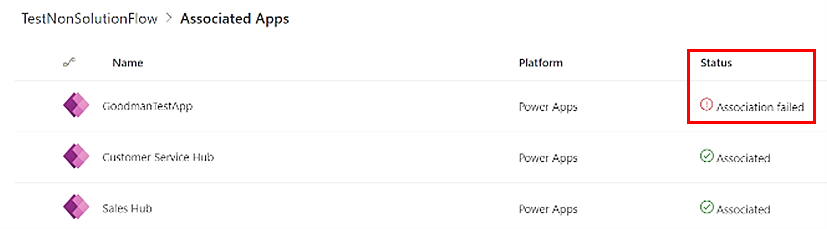
O status Falha na associação pode ser causado por um dos seguintes motivos:
- O aplicativo é removido do ambiente.
- O aplicativo é editado e não usa mais as mesmas origens de dados do fluxo.
- Você não tem mais acesso ao aplicativo.
Meu fluxo tem um gatilho do Power Apps. Então, por que o bloco Aplicativos Associados está em branco?
Este é um problema conhecido. Se um fluxo tiver um gatilho do Power Apps, os aplicativos que usam esse fluxo não serão exibidos automaticamente. Planejamos implementar a funcionalidade em breve.
Eu tenho uma licença por aplicativo do Power Apps. Como posso garantir que os fluxos no contexto sejam executados?
Uma licença do Power Apps por aplicativo permite um conjunto limitado de recursos do Power Automate. Se o fluxo estiver oferecendo suporte a um aplicativo no Power Apps, associe o fluxo ao aplicativo. Depois que a associação é feita, os usuários que possuem uma licença do Power Apps por aplicativo podem usar o fluxo.
Por que as conexões de fluxo do Power Automate do meu usuário final não estão funcionando no Power Apps?
Pode ser que a conexão do usuário atual tenha se tornado não autenticada. Por exemplo, o usuário pode ter alterado a senha. Haverá falha contínua do fluxo. O Power Apps não tenta reparar automaticamente essas conexões ou solicitar novamente credenciais atualizadas ao usuário final. Esse é um problema conhecido para conexões do Microsoft SharePoint Online e não baseadas em Entra. Atualizar a sessão pode funcionar. Como alternativa, talvez seja necessário agrupar o fluxo em um IfError() e, no caso de falha, invocar todas as conexões dependentes diretamente para desencadear a reautenticação e, em seguida, executar novamente o fluxo.
Sou um administrador e desejo associar fluxos e aplicativos em massa. Existe um comando admin?
Use o comando PowerShell Add-AdminFlowPowerAppContext para associar fluxos e aplicativos em massa.
Isso também é descrito na seção Como posso associar fluxos em contexto a aplicativos Power Apps/Dynamics 365? das Power Automate Perguntas frequentes sobre licenciamento.